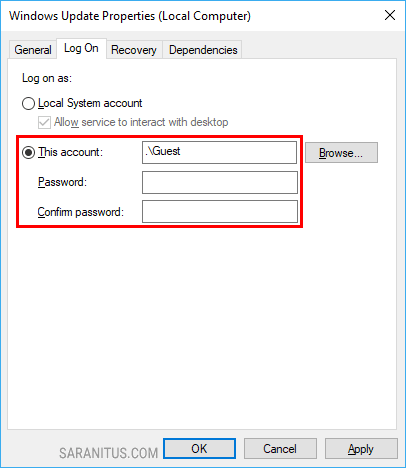บน Windows 10 นั้น ถึงแม้ว่าเราจะ ทำการปิดการทำงาน Windows Update เพื่อป้องกันไม่ให้ Windows 10 ทำการติดตั้งอัปเดตโดยอัตโนมัติ แต่เมื่อผ่านไประยะเวลาหนึ่ง Windows 10 ก็จะทำการเปิดทำงาน Windows Update เอง อย่างไรก็ตาม เราสามารถทำการแก้ไขปัญหาดังกล่าวนี้ได้ตามวิธีการด้านล่าง
ข้อมูลระบบ
รายละเอียดระบบซอฟต์แวร์ที่ใช้อ้างอิงในบทความนี้
- Windows 10 Pro (Version 1803)
การป้องกันไม่ให้ Windows 10 เปิดทำงาน Windows Update
วิธีการป้องกันไม่ให้ Windows 10 เปิดทำงาน Windows Update เอง มีขั้นตอน ดังนี้
1. กดแป้นพิมพ์ Windows + R หรือคลิกขวาปุ่ม Start แล้วเลือก Run หรือกดปุ่ม Windows + X แล้วเลือก Run
2. บนหน้า Run ให้พิมพ์ services.msc (ใช้ตัวใหญ่หรือตัวเล็กก็ได้ แต่ต้องป้อนนามสกุล .msc ด้วย) ในช่อง Open เสร็จแล้วคลิก OK หรือกดปุ่ม Enter
3. บนหน้าต่าง Services ให้ดับเบิลคลิก Windows Update เพื่อเปิดหน้าต่าง Properties สำหรับใช้ตั้งค่าและกำหนดรายละเอียดการทำงานของ Windows Update
4. บนหน้าต่าง Windows Update Properties (Local Computer) ให้คลิกแท็บ Log On จากนั้น ในหัวข้อ Log on as ให้คลิกเลือก This account จากนั้นป้อน .\Guest ในช่องทางด้านขวา (ช่อง Password และ Confirm password ไม่ต้องป้อนข้อมูล) เสร็จแล้วคลิก OK จากนั้นปิดหน้าต่าง Services
5. การเริ่มต้นระบบ Windows ใหม่เพื่อให้การตั้งค่ามีผลการทำงาน
ข้อควรทราบ
หลังจากทำการตั้งค่าตามวิธีการด้านบน จะทำให้ ไม่สามารถรัน Windows 10 Update Service ได้เนื่องจากบัญชี Guest มีระดับสิทธิ์ไม่เพียงพอ โดยผู้ใช้จะได้ข้อความแสดงผิดพลาดว่าไม่สามารถเริ่มต้นเซอร์วิสได้
ด้านล่าง เป็นข้อความแสดงข้อผิดพลาดที่ได้รับ เมื่อไม่สามารถรัน Windows 10 Update Service
“The account specified for this service is different from the account specified for other services running in the same process.”
ข้อดีของวิธีการนี้
วิธีการนี้สามารถป้องกันไม่ให้ Windows 10 ติดตั้งอัปเดตโดยอัตโนมัติ โดยไม่ต้องการปิดทำงาน Windows Update ทำให้สามารถตั้งให้ Windows 10 กลับไปติดตั้งอัปเดตโดยอัตโนมัติได้อย่างง่ายดายเมื่อต้องการ โดยการตั้งค่า This account เป็นบัญชีผู้ใช้บนเครื่อง (Local user) และป้อนรหัสผ่านในช่อง Password และ Confirm password ตามขั้นตอนที่ 4 ด้านบน
หมายเหตุ:
การปิดการทำงาน Windows 10 Update Service ด้วยวิธีการนี้ ไม่มีผลกับ Windows Defender โดยโปรแกรมจะยังทำการอัปเดตได้ตามปกติ
แหล่งอ้างอิง
เครดิต: The Windows club
ประวัติการปรับปรุงบทความ
5 กันยายน 2561: เผยแพร่ครั้งแรก